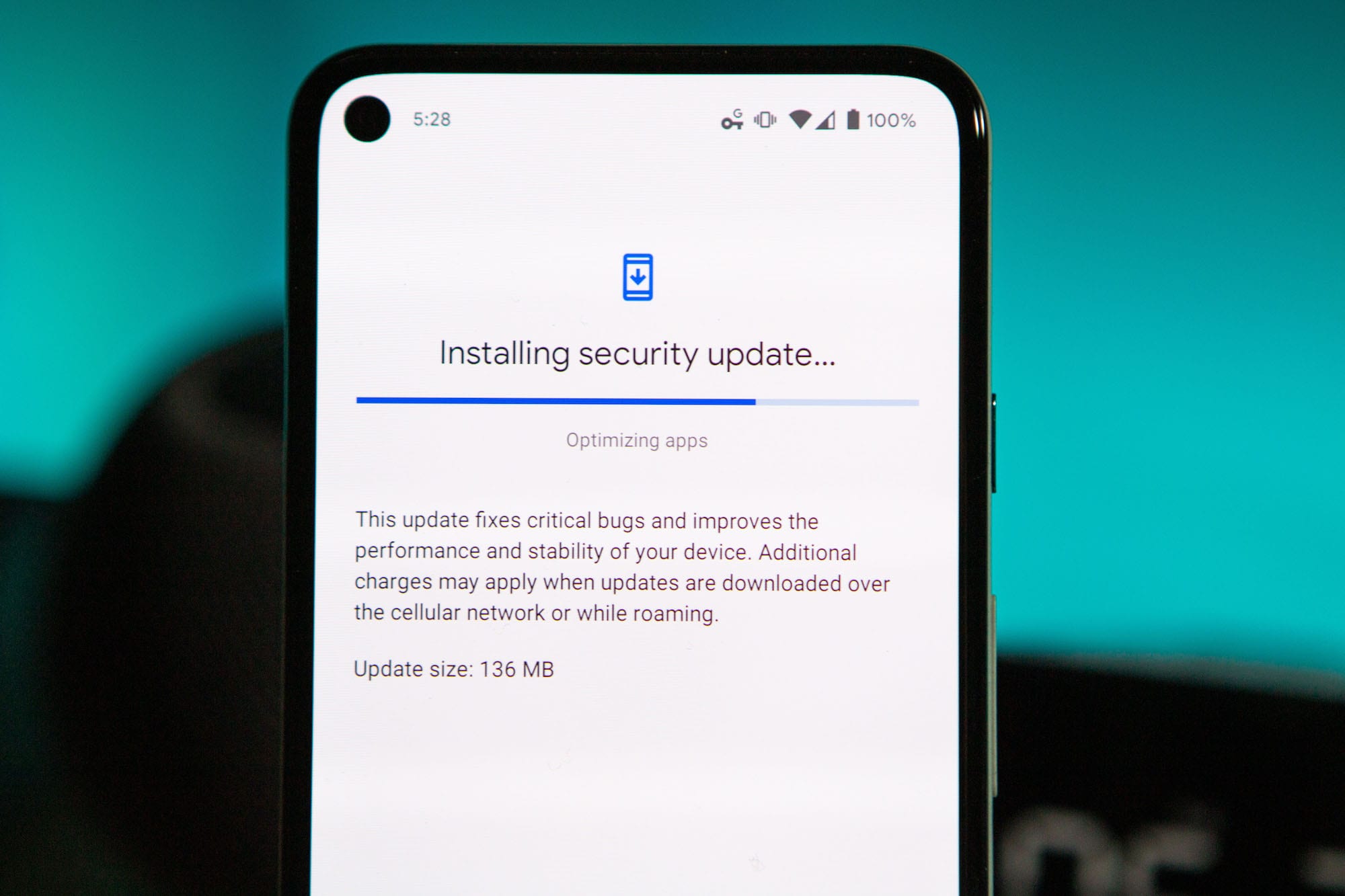Как да изключите мигащата бяла точка на Pixel 5?

Ако вашият сензор за близост на Pixel 5s продължава да мига в бяло, деактивирайте опцията Обръщане към Шшш и изключете приложението Home Assistant.
Чудите се какво става с тази досадна мигаща бяла точка в лентата на състоянието на вашия Google Pixel 5? Е, не си единствената. Много потребители се чудят каква е ролята на тази мистериозна бяла точка. Рестартирането на телефона ви го кара да изчезне за пет до десет минути, но след това се връща отново всеки път. Нека да проучим как можете да се отървете завинаги от бялата точка.
Мигащата бяла точка на вашия Google Pixel 5 всъщност е вашият сензор за близост . Сензорът мига в бяло, когато приложение се опита да получи достъп до него. Като бързо напомняне, вашето устройство разчита на сензора за близост, за да провери дали дисплеят е близо до ухото ви. Терминалът автоматично изключва екрана по време на разговори, за да гарантира, че няма да докоснете нищо по погрешка.
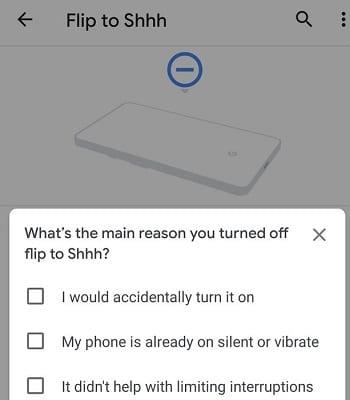
Придвижете се до Настройки , отидете на Система , изберете Жестове и докоснете Обърни към Шшш . Изключете опцията и проверете дали проблемът с мигащата точка продължава на дисплея на вашия Pixel 5. Имайте предвид обаче, че деактивирането на тази опция не позволява на телефона ви да влезе в режим „Не безпокойте“, когато е поставен с лицето надолу.
Ако проблемът продължава, деактивирайте сензора за близост в приложението Home Assistant. Имайте предвид обаче, че проблемът обикновено се връща след отваряне на приложението. Домашният асистент има тенденция постоянно да следи близостта, така че може да искате да затворите приложението напълно.
Някои приложения могат да поддържат сензора за близост активен през цялото време, което може да бъде проблем за Pixel 5. Като бързо напомняне, предишните модели на Pixel имаха сензор за инфрачервена светлина, който беше напълно невидим.
Например, много потребители се оплакват, че приложението NotifyBuddy често поддържа сензора за близост активен. Един бърз съвет, за да определите кое от вашите приложения използва сензора за близост е да отидете в Настройки → Приложения → Всички приложения и ръчно да убиете едно приложение наведнъж, докато мигащата точка изгасне.
Според потребителите проблемът с мигащата бяла точка често се появява, когато копирате данни от стария си телефон на новото си устройство Google Pixel 5 с помощта на кабел. Извършете фабрично нулиране и след това копирайте данните си, като вместо това използвате резервното си копие на Wi-Fi.
Ако сензорът за близост на вашия Pixel 5 продължава да мига в бяло, деактивирайте опцията Flip to Shhh. Ако проблемът продължава, изключете и приложението Home Assistant. Проверете дали други приложения поддържат сензора за близост активен през цялото време и ги деактивирайте. Освен това можете да нулирате телефона си и да прехвърляте данни без да използвате кабел. Кое от тези решения свърши работа за вас? Уведомете ни в коментарите по-долу.
Ако вашият сензор за близост на Pixel 5s продължава да мига в бяло, деактивирайте опцията Обръщане към Шшш и изключете приложението Home Assistant.
Когато прехвърляте данни от стария си телефон към новия си телефон Pixel, деактивирайте режима за запазване на батерията и използвайте кабел, който поддържа пренос на данни.
2021 г. официално е в ход и Google губи малко време да предоставя първата си актуализация за сигурност за годината до собствениците на Pixel. Компанията пусна
Ако вашият Google Pixel продължава да се рестартира, изчистете кеша на приложението, освободете малко място и деинсталирайте наскоро инсталираните приложения.
Ако вашите контакти не могат да се свържат с вас на вашия телефон Google Pixel, актуализирайте операционната система, изчистете кеша и деактивирайте режима за пестене на батерията.
Не е тайна, че Google Assistant е един от най-мощните и полезни цифрови асистенти на смартфон. Google наистина увеличи знанията
Googles Pixel 5 е едно от най-интригуващите устройства за годината, особено като се има предвид от какво се състои гамата смартфони на компанията. Пикселът
Една от най-добрите причини да използвате нещо като Android над iOS се дължи на опциите за персонализиране. От добавяне на персонализирани и променящи се размери джаджи до промяна
Ако не сте забелязали, Bluetooth слушалките са на мода през 2020 г. Откакто популярността на AirPods нарасна до небето, ние виждаме наистина безжични
2020 г. беше наистина странна година за повечето производители на смартфони, но това е още повече за Google. Компанията трябваше да пусне своя Pixel 4a в
След като руутнете телефона си с Android, имате пълен достъп до системата и можете да стартирате много видове приложения, които изискват root достъп.
Бутоните на вашия телефон с Android не са само за регулиране на силата на звука или събуждане на екрана. С няколко прости настройки те могат да се превърнат в преки пътища за бързо заснемане на снимки, прескачане на песни, стартиране на приложения или дори активиране на функции за спешни случаи.
Ако сте забравили лаптопа си на работа и имате спешен доклад, който да изпратите на шефа си, какво трябва да направите? Да използвате смартфона си. Още по-сложно е да превърнете телефона си в компютър, за да вършите много задачи едновременно по-лесно.
Android 16 има джаджи за заключен екран, с които можете да променяте заключения екран по ваш избор, което го прави много по-полезен.
Режимът „Картина в картината“ на Android ще ви помогне да свиете видеото и да го гледате в режим „картина в картината“, гледайки видеото в друг интерфейс, за да можете да правите други неща.
Редактирането на видеоклипове на Android ще стане лесно благодарение на най-добрите приложения и софтуер за редактиране на видео, които изброяваме в тази статия. Уверете се, че ще имате красиви, вълшебни и стилни снимки, които да споделяте с приятели във Facebook или Instagram.
Android Debug Bridge (ADB) е мощен и универсален инструмент, който ви позволява да правите много неща, като например намиране на лог файлове, инсталиране и деинсталиране на приложения, прехвърляне на файлове, root и флаш персонализирани ROM-ове, както и създаване на резервни копия на устройства.
С приложения с автоматично щракване. Няма да се налага да правите много, когато играете игри, използвате приложения или задачи, налични на устройството.
Въпреки че няма магическо решение, малки промени в начина, по който зареждате, използвате и съхранявате устройството си, могат да окажат голямо влияние върху забавянето на износването на батерията.
Телефонът, който много хора обичат в момента, е OnePlus 13, защото освен превъзходен хардуер, той притежава и функция, която съществува от десетилетия: инфрачервеният сензор (IR Blaster).